超级链接简单来讲 , 就是指按内容链接 , 有些时候在使用word文档需要插入超链接 。下面就给大家介绍word文档中如何设置超链接 。
第一种方法:首先新建一个word文档 , 编辑好内容 。
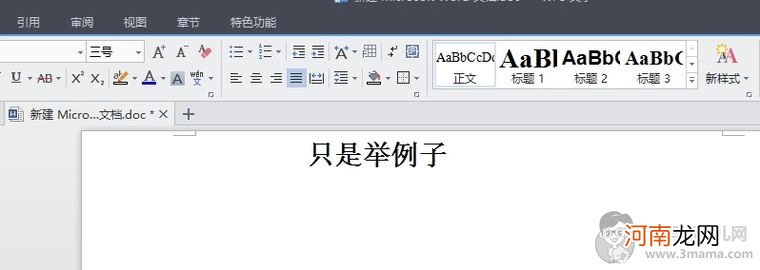
文章插图
然后在要插入超链接的地方右键点击 , 在弹出的选择项中点击“超链接” 。
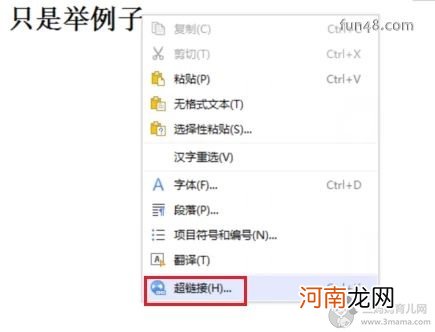
文章插图
【word文档中如何设置超链接】接着在弹出的窗口中选择要插入的链接 , 点击确定即可 。
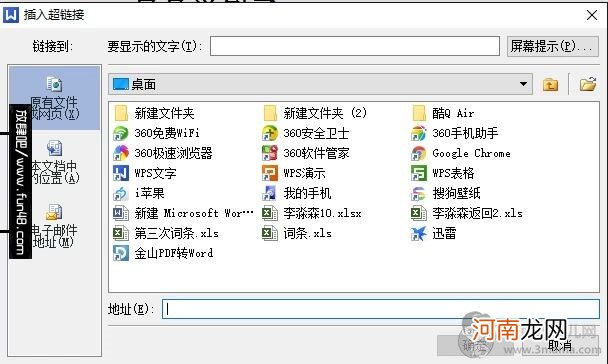
文章插图
第二种方法:在编辑好内容的一页的右上方一栏点击“书签 。”
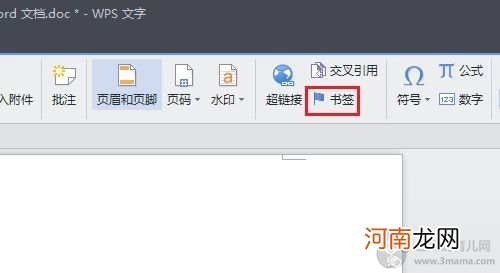
文章插图
设置书签名 , 点击“添加” 。
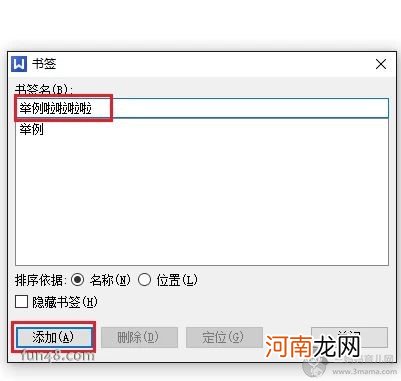
文章插图
然后在需要设置超链接的一页 , 点击上方的“插入” , 选择“超链接” 。
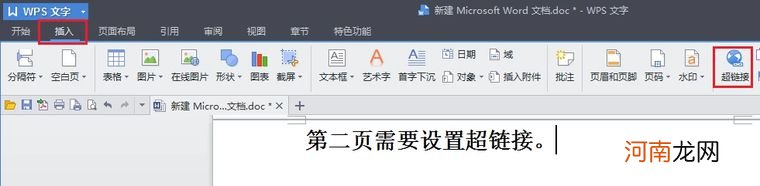
文章插图
在打开的窗口中点击“本文档中的位置” , 选择之前添加好的标签 , 点击确定 。
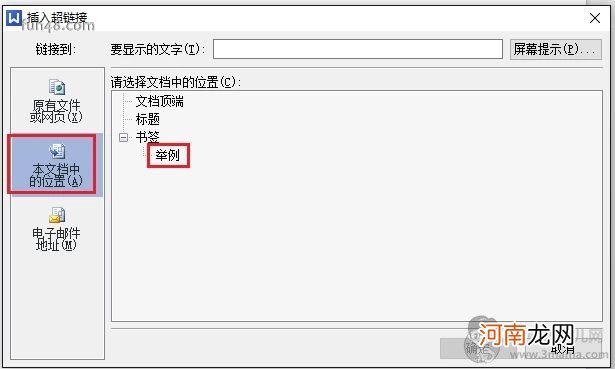
文章插图
超链接就插入成功了 。这个方法适用于当我们在处理文档的时候 , 需要涉及到内部文件不同部分的超链接 。
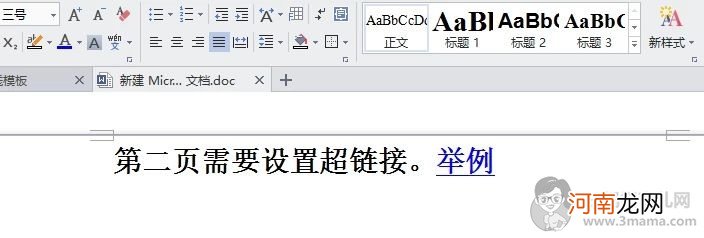
文章插图
- 中班健康活动害羞的蝴蝶姑娘教案反思
- 中班音乐活动理发店教案反思
- 中班数学活动小兔子装修教案
- 中班社会活动文明小市民教案反思
- 怎样在生活中学数学
- 股价太高 把交易所搞“崩了”:无法记录!网友惊呆:这就是传说中的涨上天
- 又是超级打新周!11只新股本周申购 今天就有易中签新股
- 中泰证券:五一假期的消费复苏趋势被低估
- 十大券商策略:A股可能处于“中期调整”尾声 当下是周期股最佳布局窗口
- 鞋上写的是牛皮革是真皮吗
